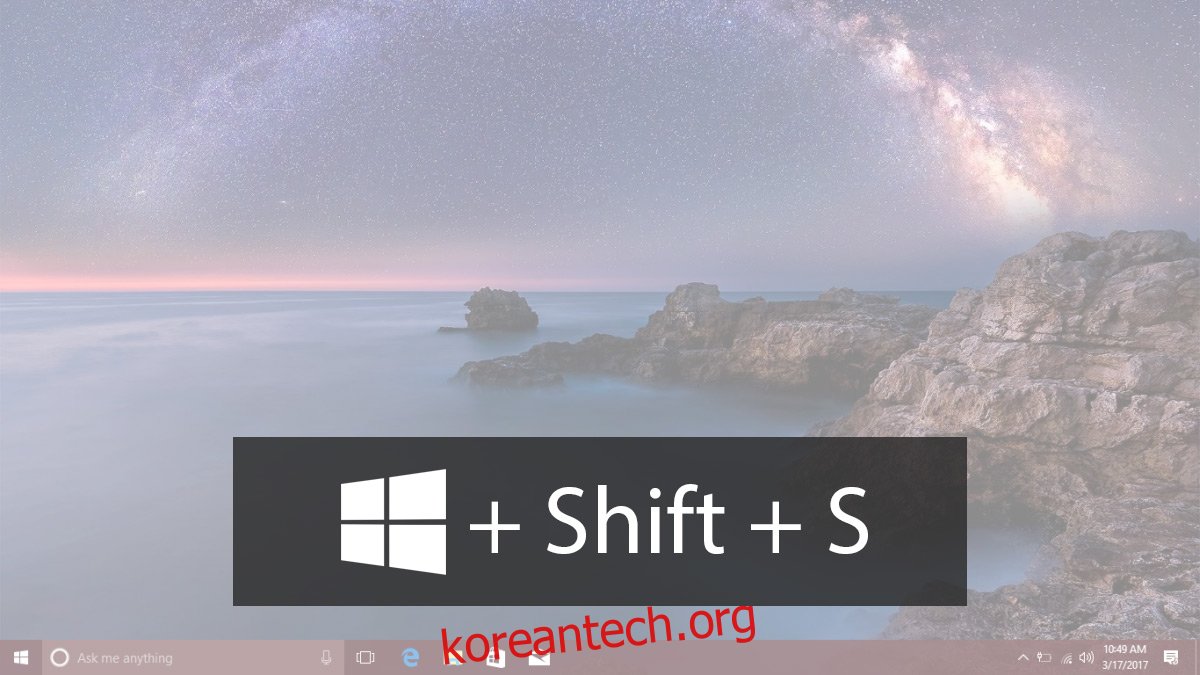Windows 10은 스크린샷 기능이 내장된 최초의 Windows 버전입니다. 이전 버전의 사용자는 사용하기가 그다지 편리하지 않은 캡처 도구에 의존해야 했습니다. 이 누락된 기능은 타사 앱을 통해 보완되었습니다. 현재 Windows 10에는 매우 기본적인 스크린샷 기능이 있습니다. Win+PrntScr을 탭하면 Windows 10이 전체 화면을 캡처합니다. macOS와 비교하면 아직 부족한 기능이다. 현재 기능으로는 화면의 특정 영역을 스크린샷할 수 없습니다. 4월에 크리에이터 업데이트가 진행되면 상황이 약간 변경됩니다. Windows 10은 추가 앱 없이 화면의 특정 영역을 스크린샷할 수 있습니다.
이 새로운 기능은 Windows 10 참가자 빌드에서 사용할 수 있습니다. 화면의 특정 영역의 스크린샷을 캡처하려면 Win+Shift+S를 누릅니다.
이렇게 하면 화면에 흰색 반투명 마스크가 추가됩니다. 커서가 포인터 화살표에서 십자형으로 바뀝니다.
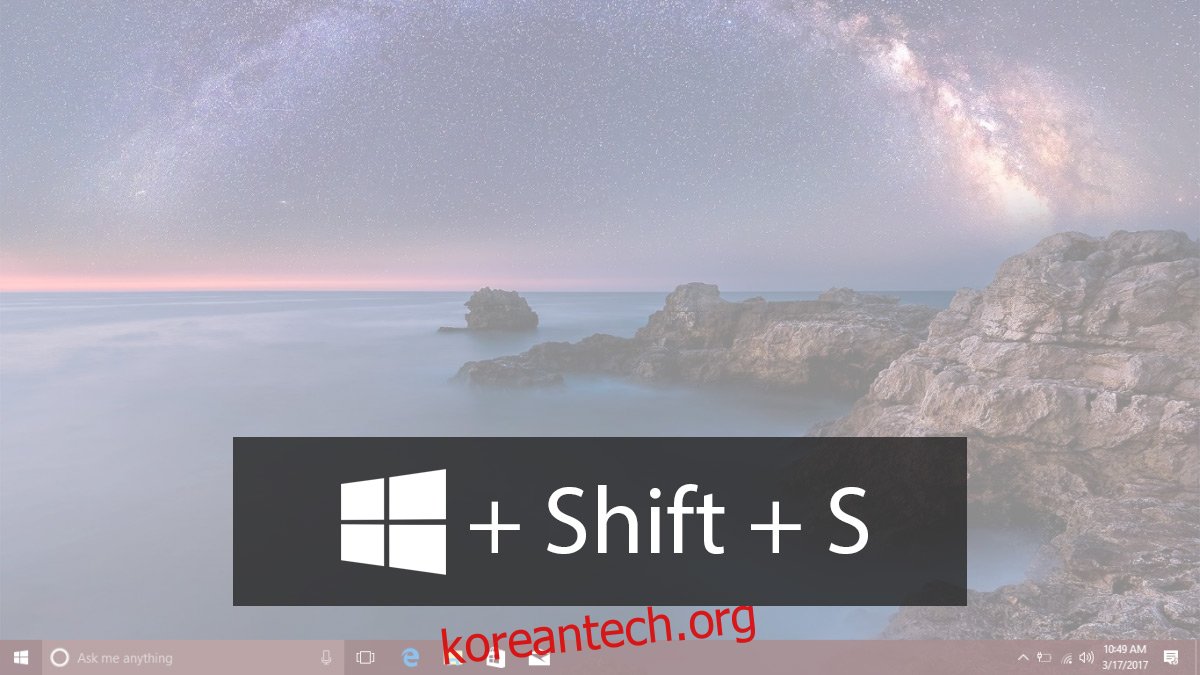
십자형이 나타나면 클릭하고 화면 위로 끌어 캡처하려는 영역을 선택합니다. 선택한 영역에서 흰색 마스크가 사라지기 시작합니다. 스크린샷을 캡처하려면 마우스 버튼을 놓습니다.
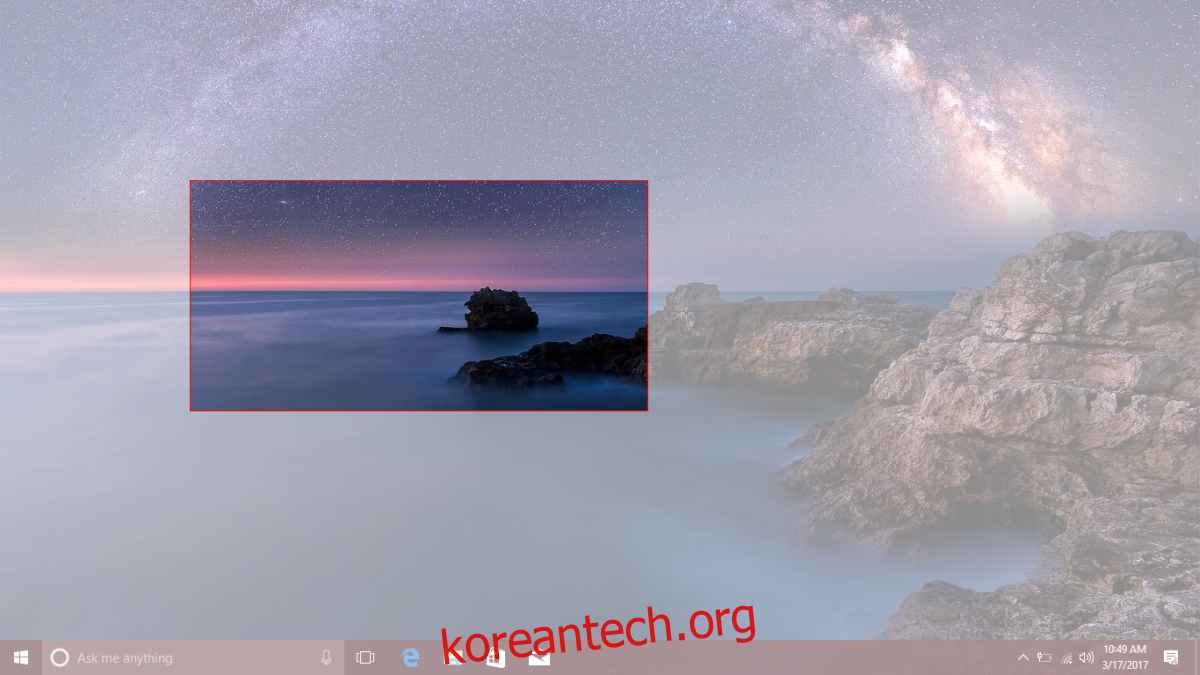
내장된 스크린샷 도구로 찍은 다른 스크린샷과 마찬가지로 이 스크린샷도 스크린샷 폴더 내의 사진 라이브러리에 이미지를 저장합니다.
현재 버전의 Windows 10 또는 이전 버전에서 OneNote 데스크톱 앱을 사용하는 경우 이 새로운 기능이 매우 친숙하게 보일 것입니다. OneNote 데스크톱 앱을 사용하면 시스템 트레이 위젯을 통해 화면의 특정 영역을 스크린샷할 수 있습니다. 똑같은 단축키도 사용합니다. 유일한 차이점은 데스크톱용 OneNote는 무료 앱이 아니며 Windows 설치와 함께 제공되지 않는다는 것입니다.
이 새로운 기능에도 불구하고 Windows 10은 여전히 macOS보다 뒤쳐져 있습니다. macOS를 사용하면 특정 영역, 모든 창 또는 전체 화면의 스크린샷을 캡처할 수 있습니다. 추가 앱 없이 HD 스크린샷을 캡처하며 macOS는 10년 넘게 이 기능을 사용해 왔습니다.
Microsoft가 앞서기 위해서는 기능을 기하급수적으로 개선해야 합니다. 기본 스크린샷 앱을 포기하게 만든 매우 유용한 기능입니다. Apple을 능가하기 위해 개선할 수 있는 영역은 커서 캡처를 추가하는 것입니다. 현재 Windows 10이나 macOS는 스크린샷에서 마우스 커서를 캡처하지 않습니다.
스크린샷에 커서를 표시해야 하는 Windows 10 사용자는 여전히 타사 도구를 사용해야 합니다. 마이크로소프트는 걸음마 단계를 밟고 있지만 이것은 매우 복잡한 기능이 아니며 더 큰 진전을 이룰 여유가 있습니다.